いろいろあってすごく遅くなってしまいましたorz
さて、いよいよ3Dテクスチャの作り方に入っていきます。
このページでは
BDcraftを使って定番、はしごを作っていきたいと思います。
まずはじめにBDcraftを用意します→
BDcraftはこちら
LITEの方をダウンロードしてください
もちろん無料ですよ^^
ダウンロードできたら早速開きましょう
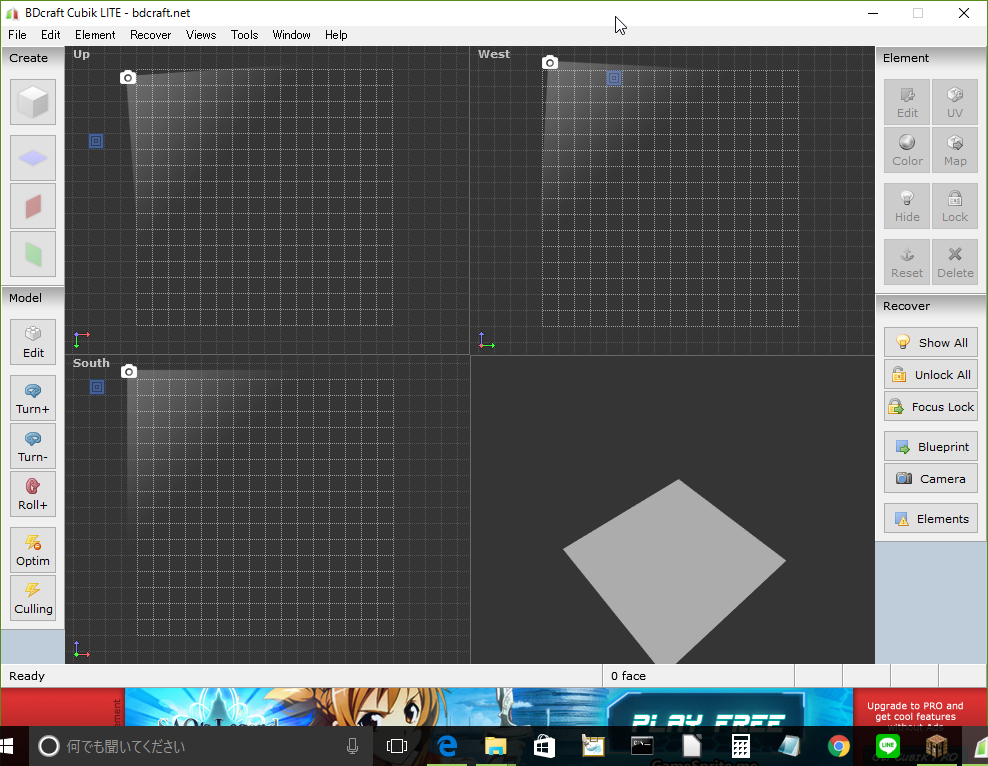
こんな画面が出てきます。
左上あたりの立方体をクリックすることで3Dの立方体を作れます。右下はプレビューとなっています。平べったいやつらはそのまま平べったいやつができるのですが、
LITE版は立方体6つ、平べったいやつら6つまでしか設置できません。お金に余裕のある方はPROを買ってもいいかもしれませんね。 僕ですか?僕はお金ありませんよ(笑)
早速作っていきましょう。
ここでテクニック。もし作ろうとしているはしごがデフォルトに近い場合は上のバーのViewsからLoad a picture for
All viewsを選択して前に作ったバージョンのassetsファイルのコピーからはしごのファイルを選択します。するとこうなるはず↓
※あくまでこれは見かけ上の手本なので実際のモデルには関係はありません
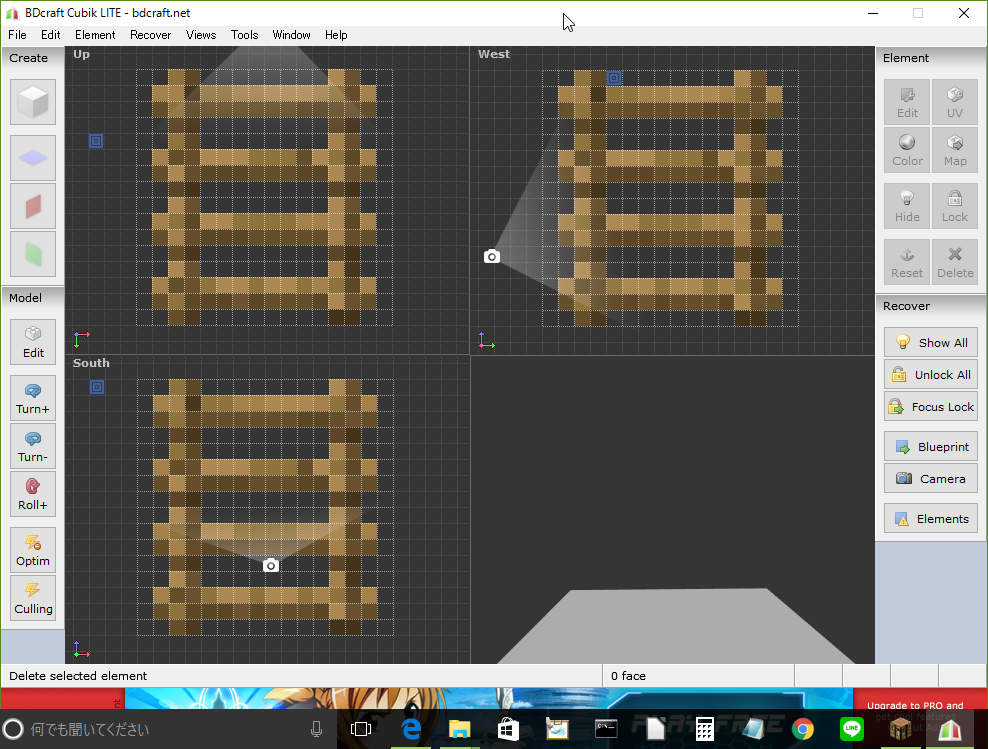
次に左上の立方体で3Dモデルを作ります。立方体をクリックするとそれぞれの画面に1×1の四角が出てくると思うのでそれをドラッグすることでそれぞれx,y,z方向に動かすことができます。
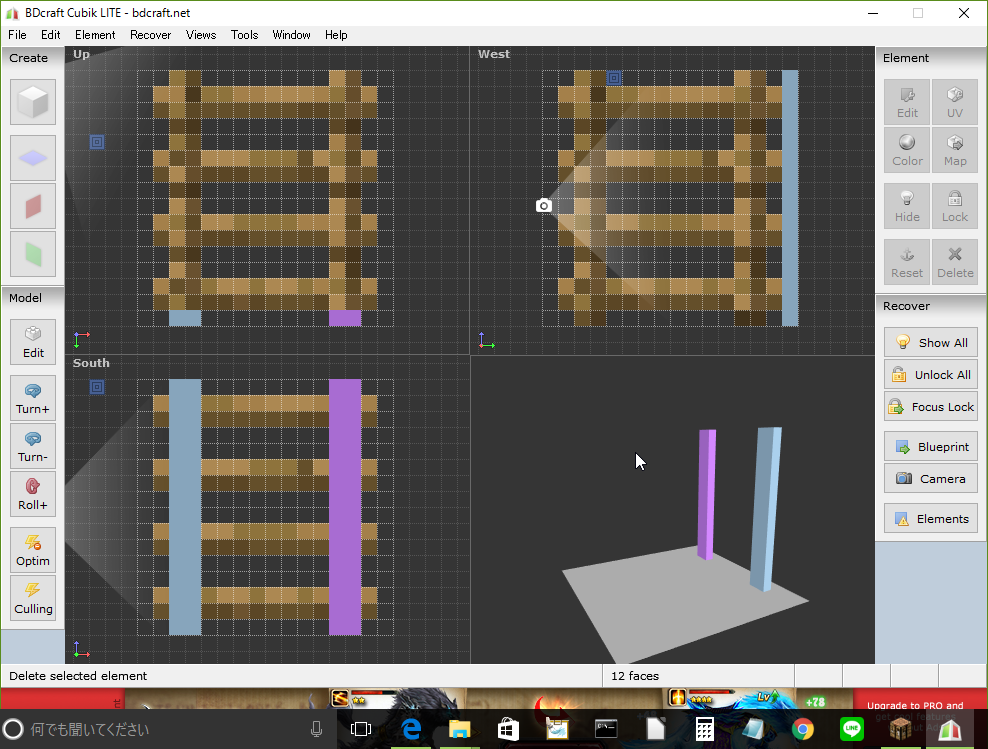
こんな感じでプレビュー画面に3Dで表示されます。どんどんやっていきましょう!(*^▽^*)
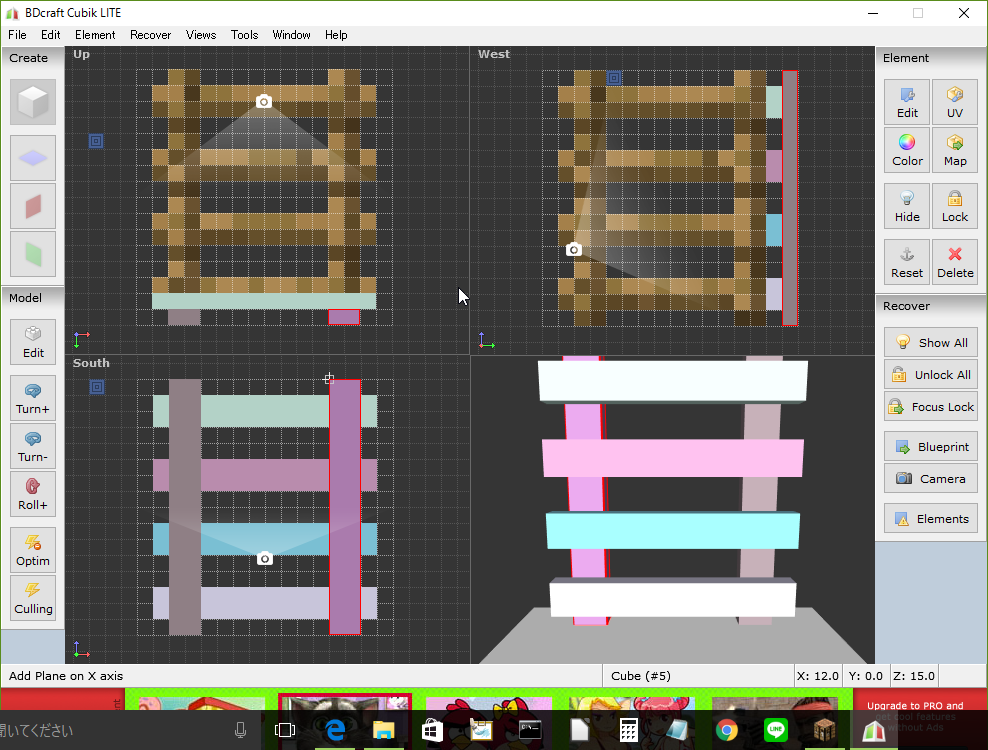
できたらキューブを一つ選んで右上の
Editを押しましょう。Facesを選ぶと、
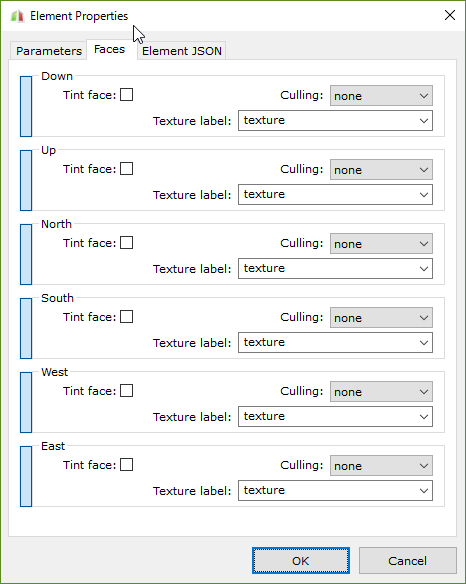
こんな画面になるはず。そしたら、
Texture labelと書いてあるところに適当にaと入力してOKを押してください。全部ですよ!(矢印をおすとtextureとparticleしかありませんが自分で入力してください)
この作業をすべてのキューブで行います ...面倒くさいですが頑張りましょう
できましたか?そしたらキューブを一つ選んで右上のUVをクリックしてください。
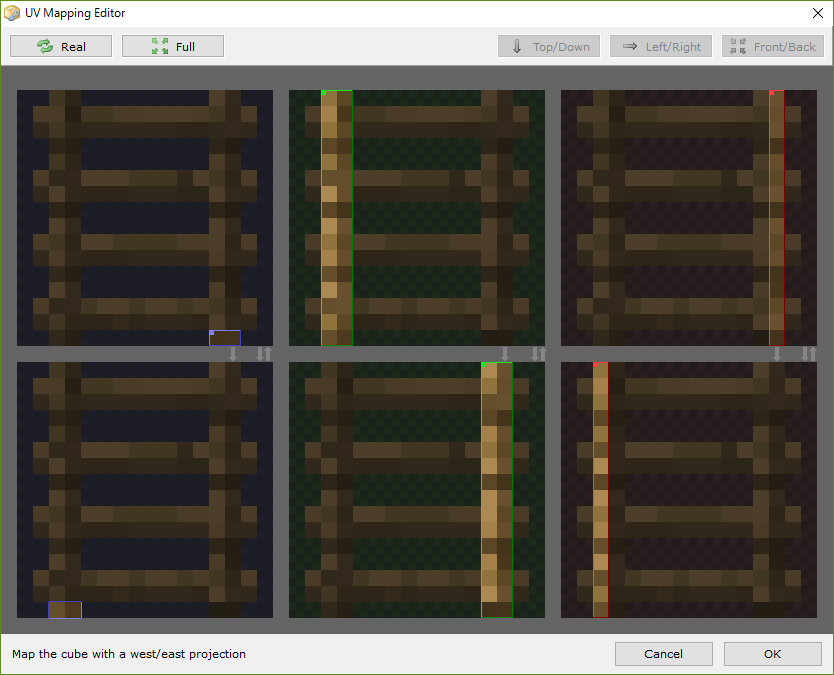
これはそれぞれのキューブのテクスチャをつけるのに
参照するテクスチャのどの部分を使うかというものを設定する項目です。これもすべてのキューブで行う必要があります"(-""-)"
この画像で言うと一番右の二つは梯子の厚み(?)なのですが、もちろんデフォルトでは厚みがないので梯子のテクスチャから使えそうなところを切り取っています。
この作業がすべてのキューブでできたら、左上の
FileからExportを選択してください。
ファイル名は
ladder.jsonで。デスクトップにでも保存してください
しかしここで終わりではありません。なんと無料版では使うテクスチャの設定をツールで出来ないみたいなので、手書きでテクスチャに関する記述をする必要があります。
それでは先ほど保存したladder.jsonを開いてください。メモ帳で大丈夫です
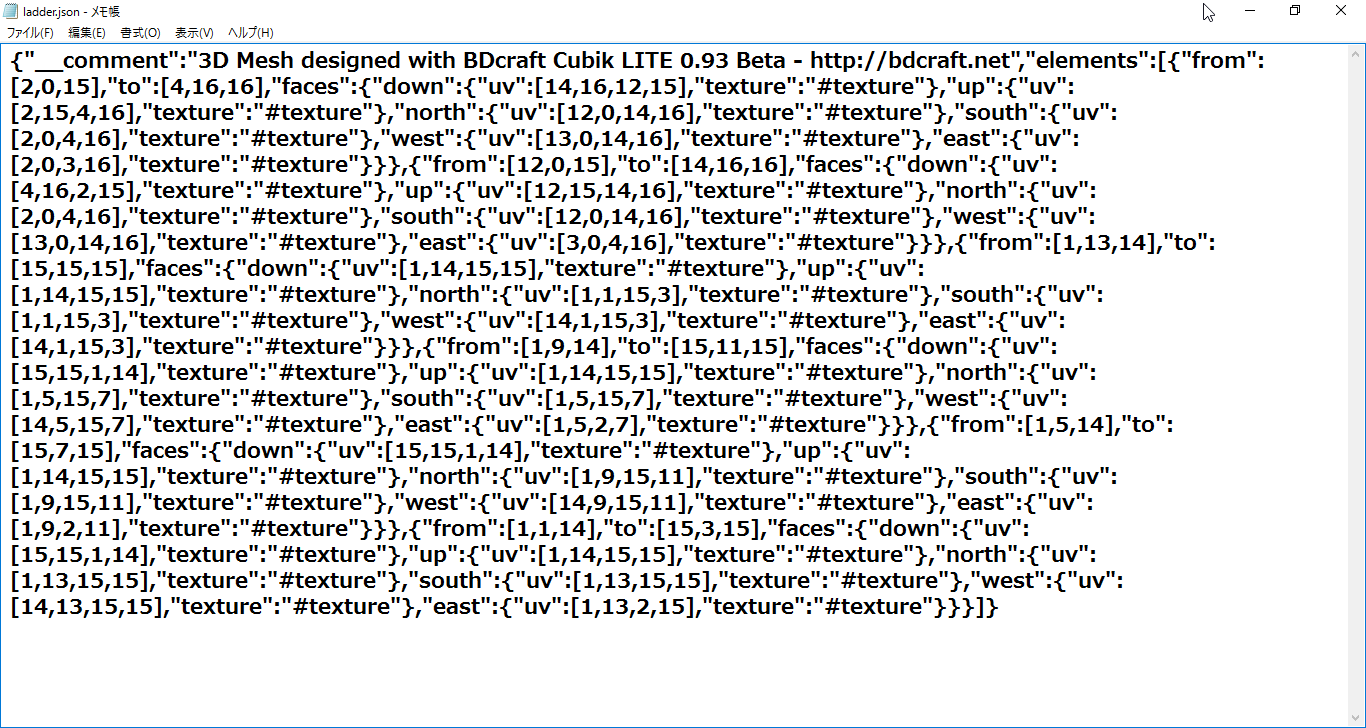
こんな感じになっているはずです。とりあえずcommentとelementsのあいだの「,」で区切ってみました(Enterは実際のテクスチャ等に影響はありません)↓
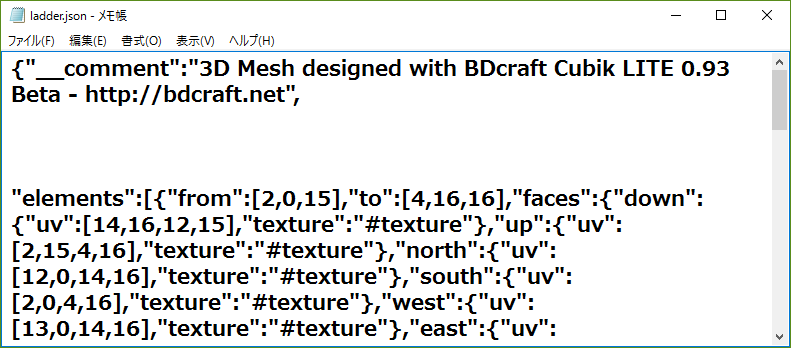
次にその間に次の文章を書き入れましょう。コピペでも大丈夫ですよ(*^^)v
"textures":{"a":"blocks/ladder","particle":"blocks/ladder"},と書き入れます
画像では"textures":{"texture":"blocks/ladder","particle":"blocks/ladder"},となっていますが、ミスです(。-人-。) ゴメンネ
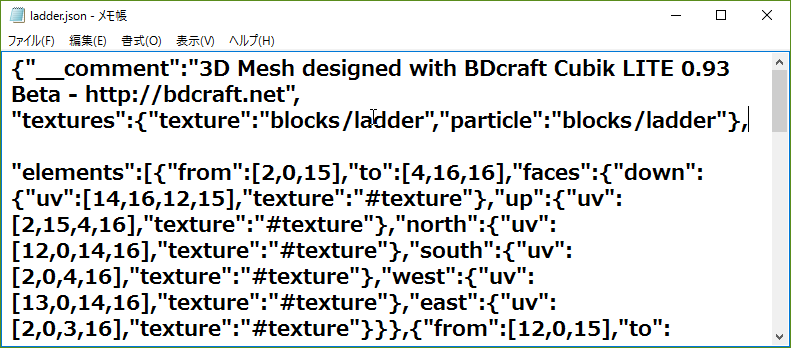
書き入れたら保存して作成中のリソパのmodelsに突っ込んじゃってください
やっと終わりです(*^▽^*)
はい、お疲れ様でした。でもここで気を抜くと失敗したときに萎えますw気を付けてくださいね
では実際にminecraftを使って確かめましょう!
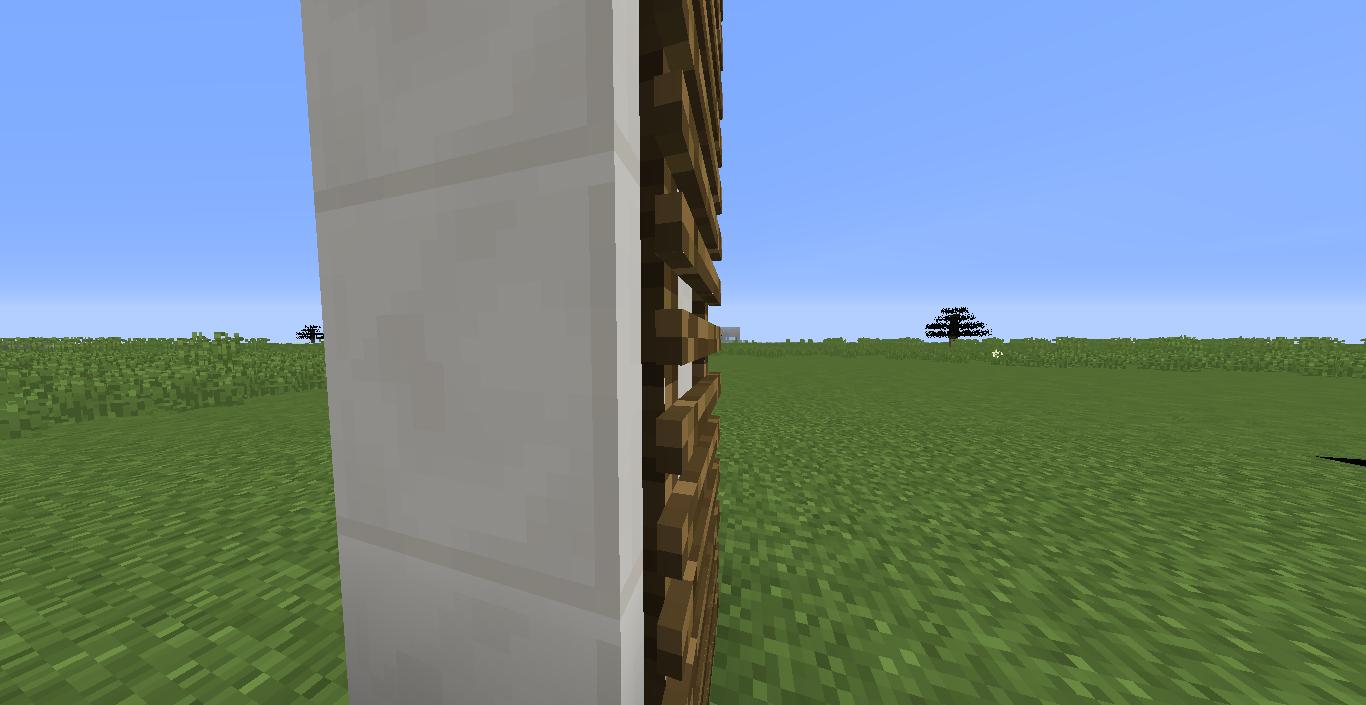
はい、できました!ここまで見てくださった方ありがとうございます
次回は手書きですかね(;^ω^)
